eclipse再见,android studio 新手入门教程Github(.ignore忽略规则)的使用
Posted 扬州慢_
tags:
篇首语:本文由小常识网(cha138.com)小编为大家整理,主要介绍了eclipse再见,android studio 新手入门教程Github(.ignore忽略规则)的使用相关的知识,希望对你有一定的参考价值。
上传代码到github
android studio里集成了上传代码到github的功能,所以使用上还是很简单的,设置里添加账号并测试,之后就可以很方便地上传代码到github了
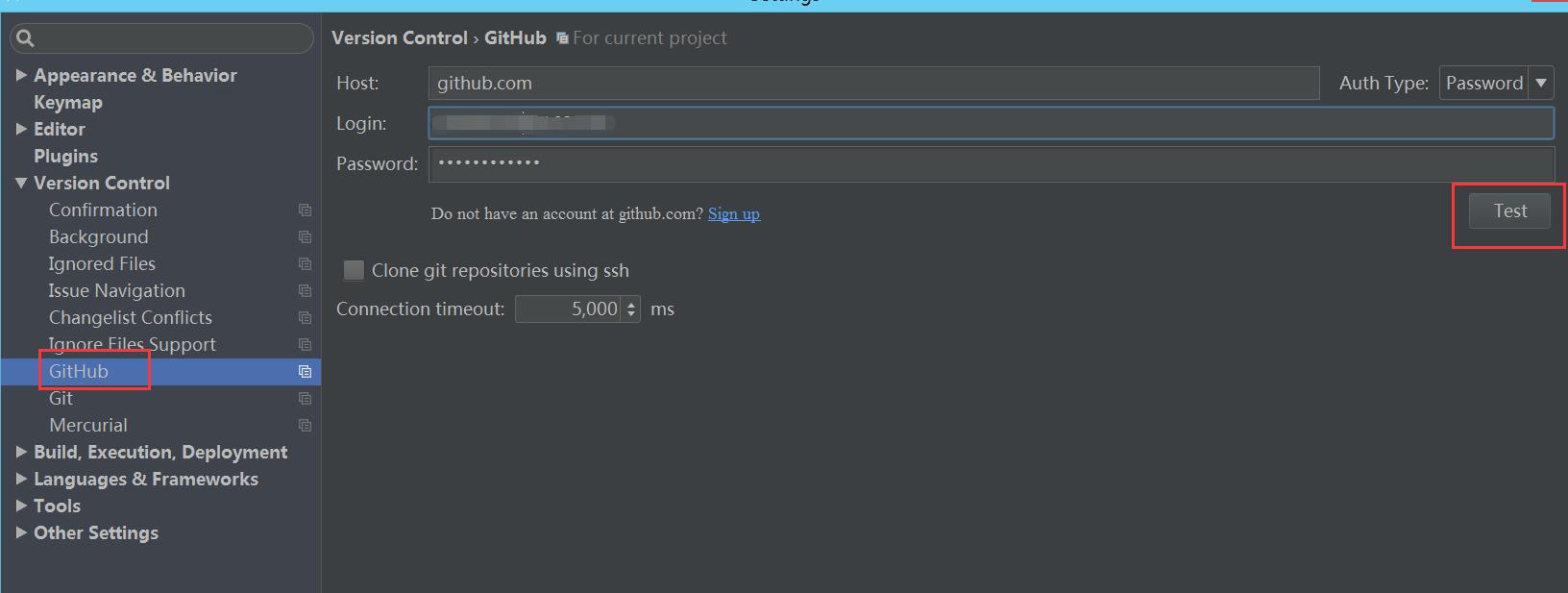

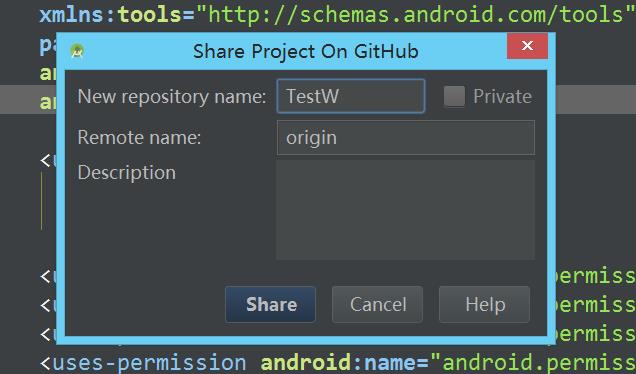
如果你的项目是使用android studio新建的,那么关于github基本就没什么问题了。android studio新建项目是自带.ignore文件的,也就是说默认是使用了忽略规则上传。默认忽略的是
*.iml
.gradle
/local.properties
/.idea/workspace.xml
/.idea/libraries
.DS_Store
/build
/captures但是如果你的项目是之前从eclipse导入的,这里你就要注意了,按照上述操作,在github上新建项目后,在接下来的同步选项中,你会看到项目里的所有文件都会被上传,包括apk、iml、idea文件夹、gradle文件夹等。
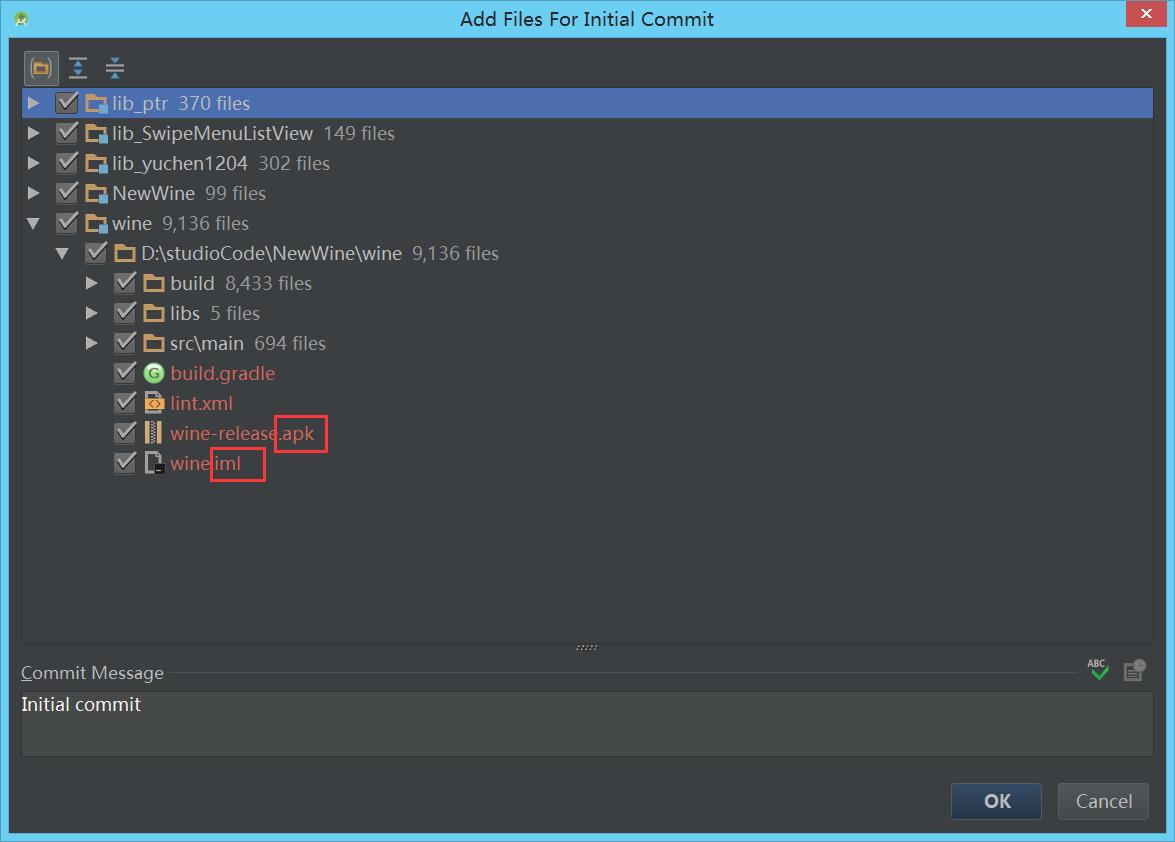
很明显,我并不需要把每次编译就发生变动的文件(例如debug的apk文件)都上传,我需要有所忽略的上传,这也正是.ignore文件的作用。为了使用忽略规则,我拷贝了.ignore文件进项目,再重复上传操作,文件并没有起作用,后来进过一番探索,发现要这样操作:
移除已有的版本控制:
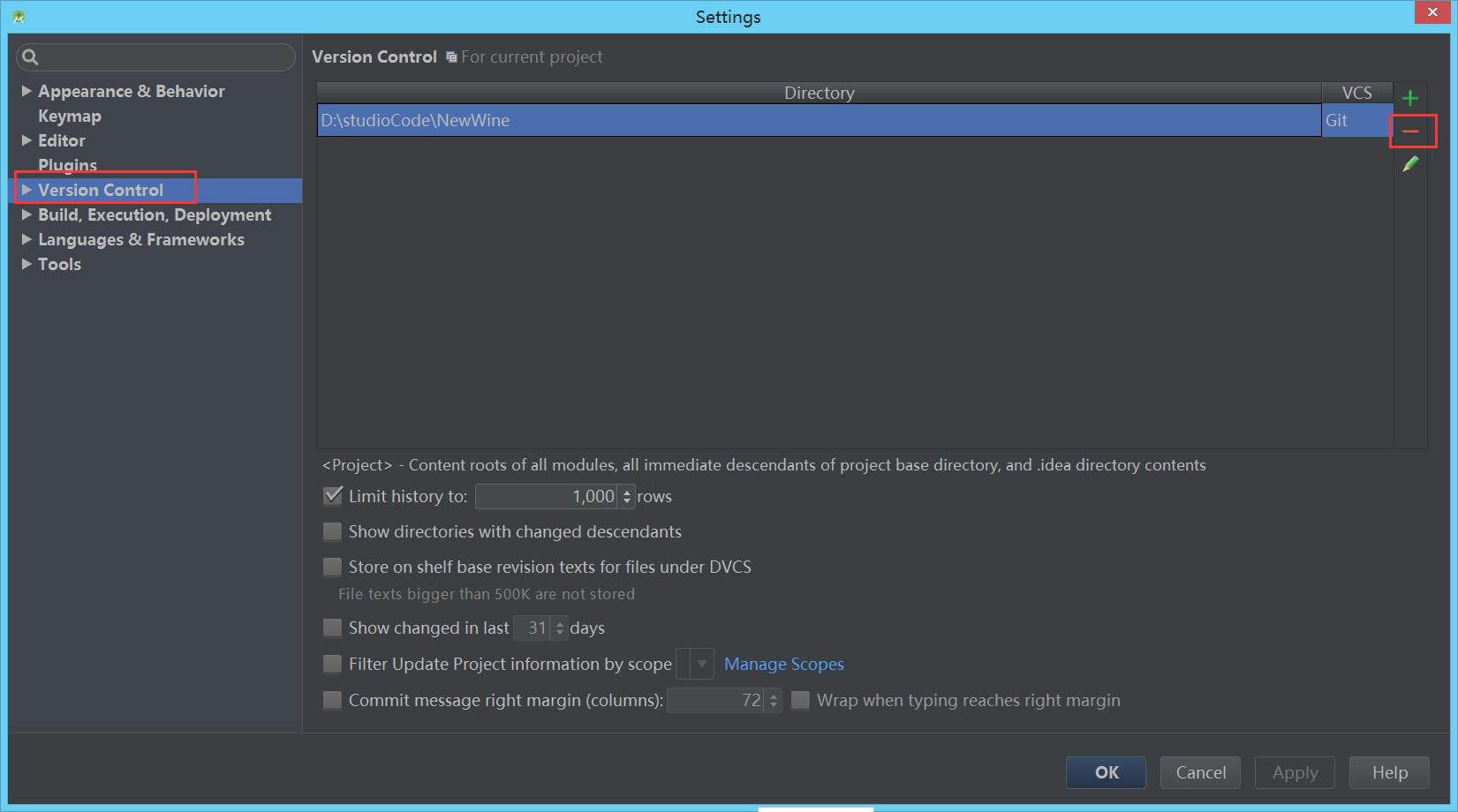
关闭android studio,进入项目的文件夹中删除.git文件夹(如果没有看到该文件夹请打开显示隐藏文件选项)
- 复制一份.gitignore文件到项目根目录(可使用as新建项目,其根目录就有该文件,或使用插件.gitignore生成,插件在as里搜索就有)
附上我使用的忽略规则:
/local.properties
.DS_Store
/captures
# OSX
*.DS_Store
# Gradle files
build/
.gradle/
*/build/
# IDEA
*.iml
.idea/.name
.idea/encodings.xml
.idea/inspectionProfiles/Project_Default.xml
.idea/inspectionProfiles/profiles_settings.xml
.idea/misc.xml
.idea/modules.xml
.idea/scopes/scope_settings.xml
.idea/vcs.xml
.idea/workspace.xml
.idea/libraries
# Built application files
*.apk
*.ap_
# Files for the Dalvik VM
*.dex
# Java class files
*.class
# Generated files
antLauncher/bin
antLauncher/gen
# Local configuration file (sdk path, etc)
local.properties
# Log Files
*.log- 启动as,将项目加入版本控制

再重复之前的操作,import into Version Control–share Project onGithub,这样就使用上了忽略规则上传代码到github
之后每次commit只需要右键项目,先点击add添加版本,再点击commit上传

以及查看历史、对比版本等,使用都比较简单,不必赘述

导入github上的项目
除了上传自己的代码到github,方便进行版本控制外,我们还经常需要导入github上别人的优秀项目进行学习,在android studio新建项目时就可以很方便的从github上直接导入项目

然并卵。。理想很美好,现实很残酷。因为国内网络环境的问题,使用这种方式导入github的项目,十有八九会因为gradle版本不同而被各种gradle错误搞得生不如死,这里分享一些快速而又愉快的离线导入github项目的方法:
- 从github上下载项目,举个栗子,项目名字为Test
修改第一个文件,位置位于根目录,即Test\\build.gradle

将红框所示的地方改成你的gradle版本,如果不知道自己的gradle版本,很简单,新建一个项目看它的gradle版本时多少修改第二个文件,位置位于目录 Test\\gradle\\wrapper\\gradle-wrapper.properties
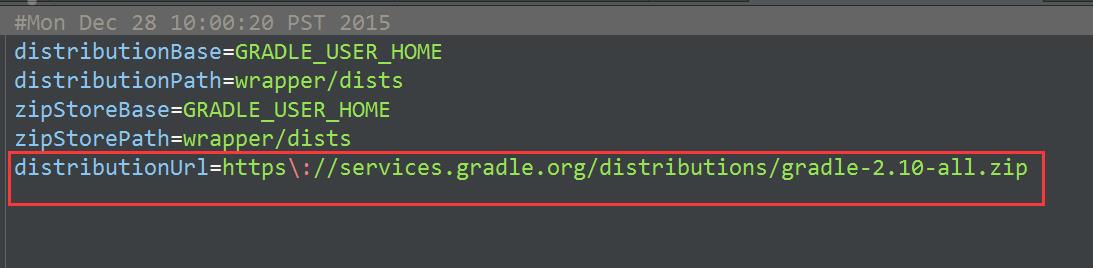
将红框所示的地方改成你的gradle版本
就我所遇到的情况,一般修改这两个文件后就可以正常导入项目了。再也不会被gradle的问题困扰。
以上。
以上是关于eclipse再见,android studio 新手入门教程Github(.ignore忽略规则)的使用的主要内容,如果未能解决你的问题,请参考以下文章
Eclipse,到了说再见的时候了——Android Studio最全解析
eclipse再见,android studio 新手入门教程Github(.ignore忽略规则)的使用
和Eclipse Android Developer Tools说再见……